怎么找不到共享电脑,图文详解局域网中共享电脑找不到怎么办
- 2018-03-23 09:45:02 分类:win10
有用户反馈设置没问题,就是找不到局域网中的其他电脑。用的是路由器,但上网没问题,就是看不到局域网中的其他电脑,他们也看不我的电脑,这是什么情况,怎么回事?又该怎么去解决?下面,小编就来跟大家介绍处理局域网中共享电脑找不到的方法。
我们都知道,在局域网内通过网上邻居传送文件,会是一个非常方便的方法,但是最近有用户遇到,无法出现在其它局域网内的网上邻居中,这样其它电脑就无法访问这台电脑上的资源,下面,小编给大家带来了局域网中共享电脑找不到的处理方案。
局域网中共享电脑找不到怎么办
右键点击电脑桌面最右下角的网络连接图标。
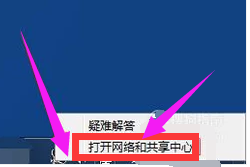
电脑示例1
点击左上角‘更改高级共享设置’。进入到共享设置页面。
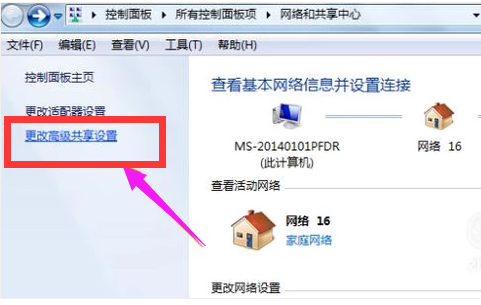
共享电脑示例2
有很多人往往没有开启网络发现而搜不到共享电脑。鼠标点击启用网络发现。
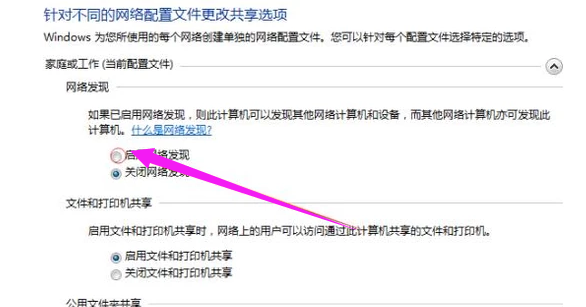
电脑示例3
把右侧进度条用鼠标拉到最下面,有一个管理家庭组连接。在允许前面鼠标点击选择。
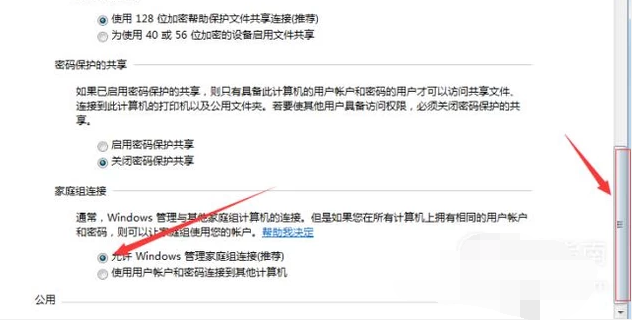
电脑示例4
之后点击下方的保存修改,保存下来刚才的设置。
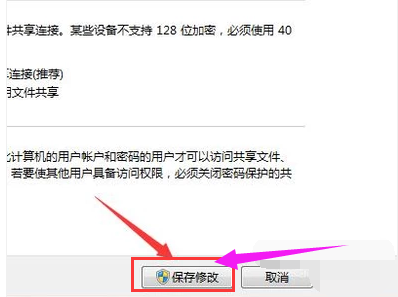
电脑示例5
保存好之后就可以在我的计算机,网络里看到共享电脑了。
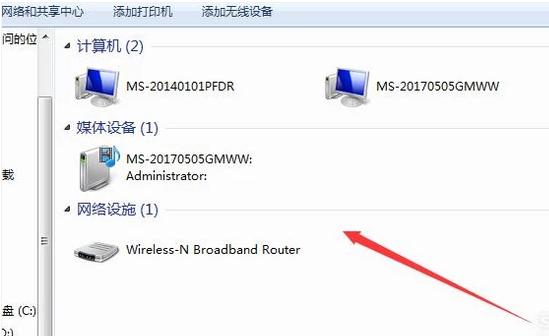
共享电脑示例6
以上就是局域网中共享电脑找不到的处理方案。